教你轻松将PDF文档转成图片
- 来源: 金舟软件
- 作者:Kylin
- 时间:2025-03-06 18:04:58
文件格式转换的问题已经很普遍了,日常办公的时候总会遇到各种各样的文档格式,其中PDF和图片都是最常见的。如果遇到了需要将PDF转成图片的问题,那就看看以下内容吧!
操作方法:
步骤一、金舟PDF转换器打开之后,点击选择“PDF转文件”选项;
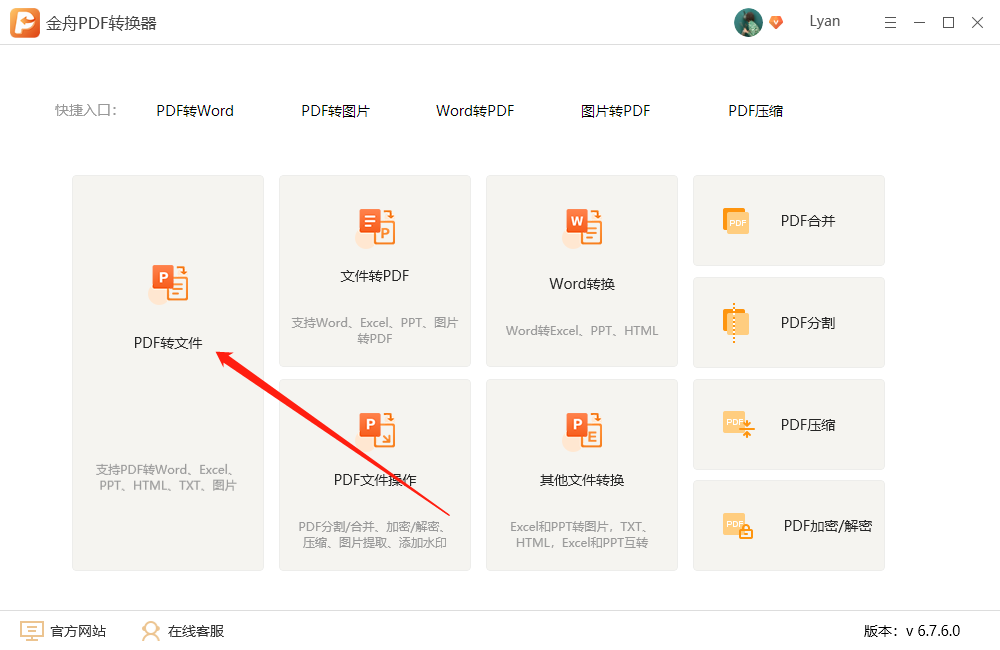
步骤二、接着,在左侧选择“PDF转图片”功能;
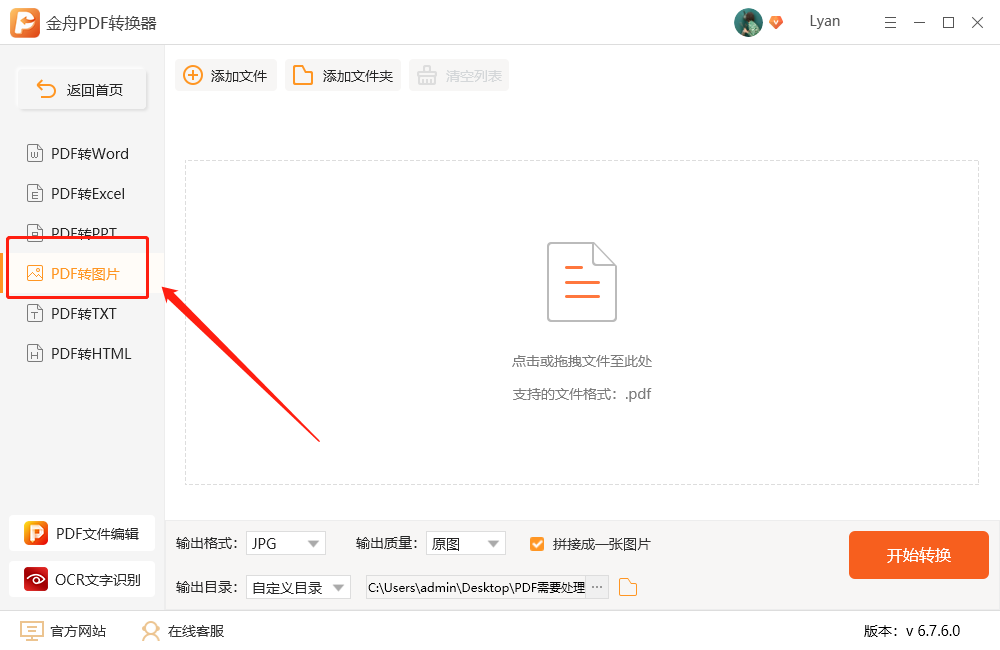
步骤三、并且,将所有需要转换的PDF文件批量上传到这里;
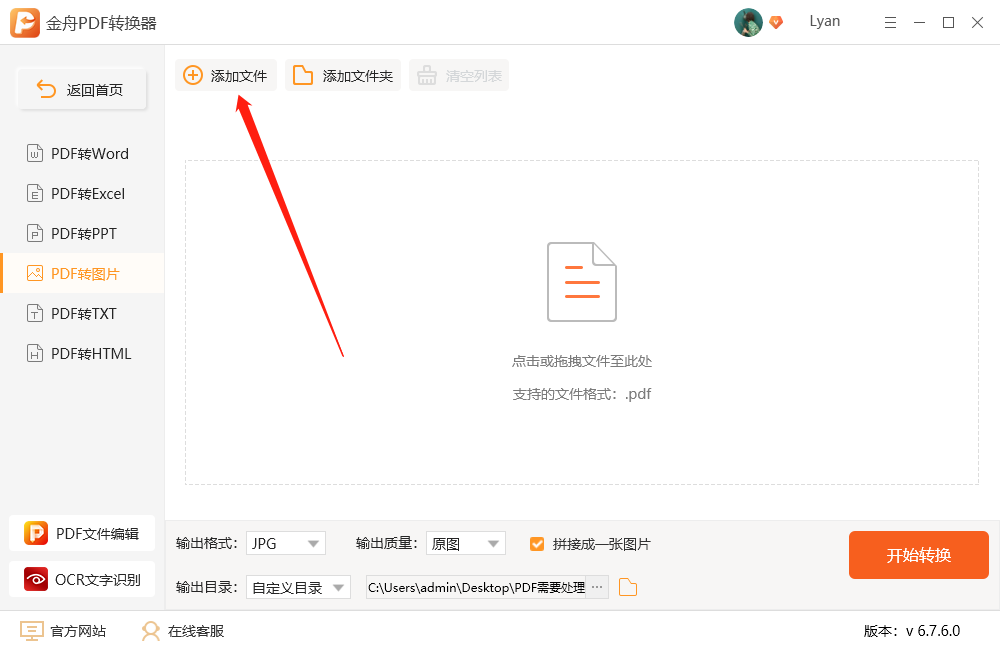
步骤四、如图,选择“全部”可以自定义选择需要转换的页面;
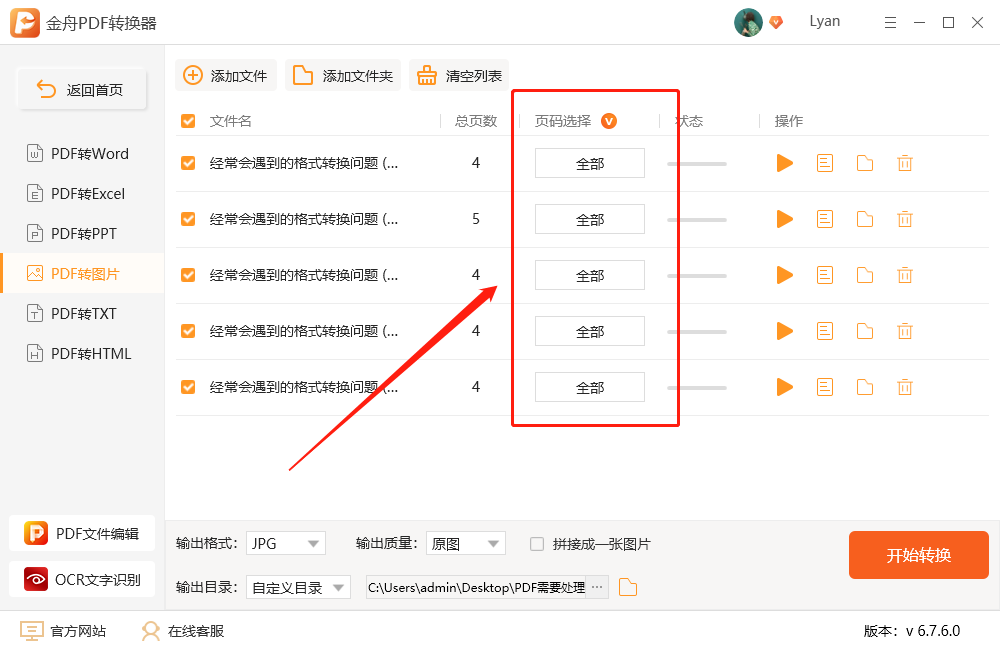
步骤五、图片的输出格式和输出质量可根据自己的需要选择;
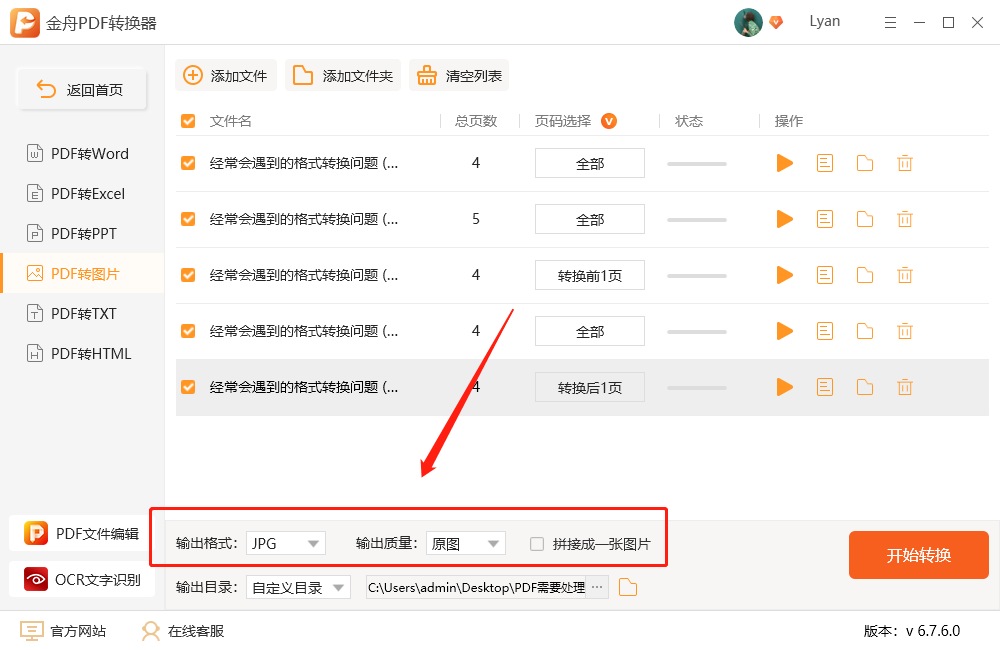
步骤六、最后,点击“开始转换”就可以了;
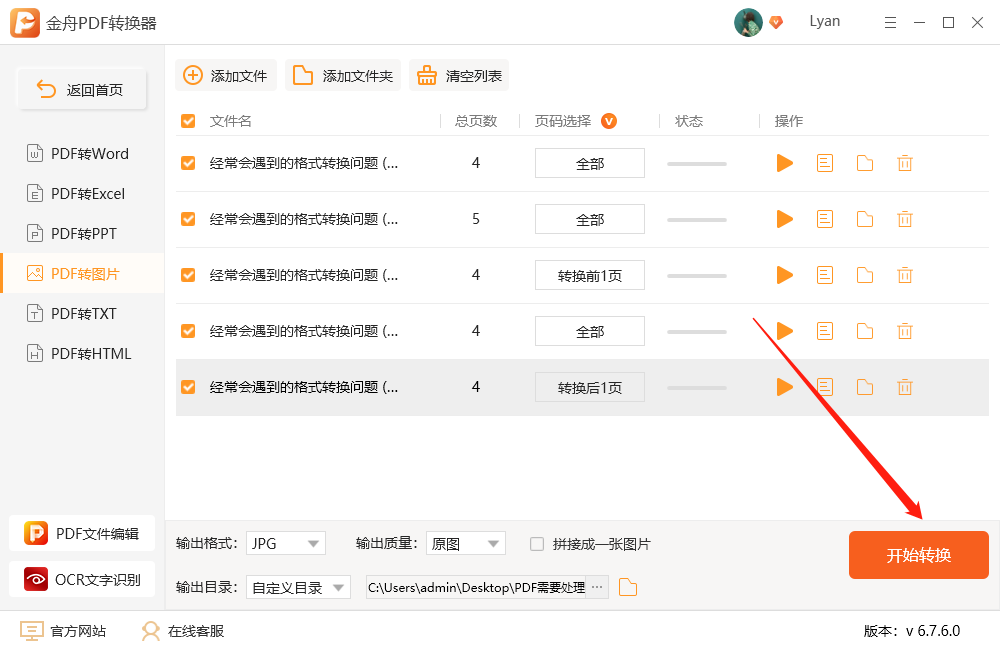
步骤七、转换成功后,点击前往导出文件位置浏览转换好的图片文件;
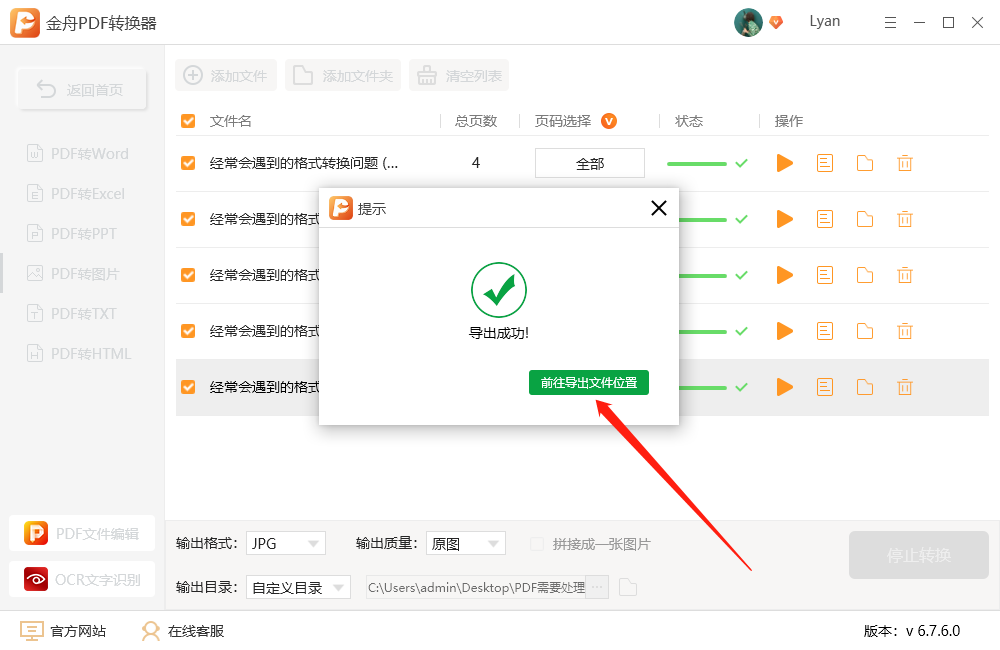
步骤八、每一个PDF文件都有相应的文件夹,图片都存放在文件夹里面了;
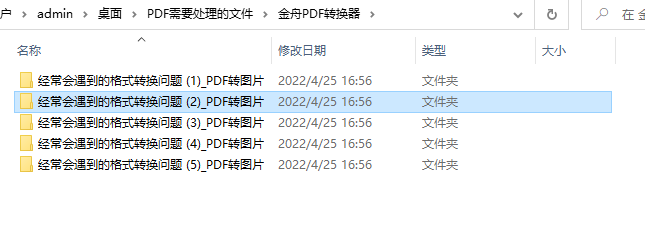
打开查看,图片的质量还是不错的非常清晰!
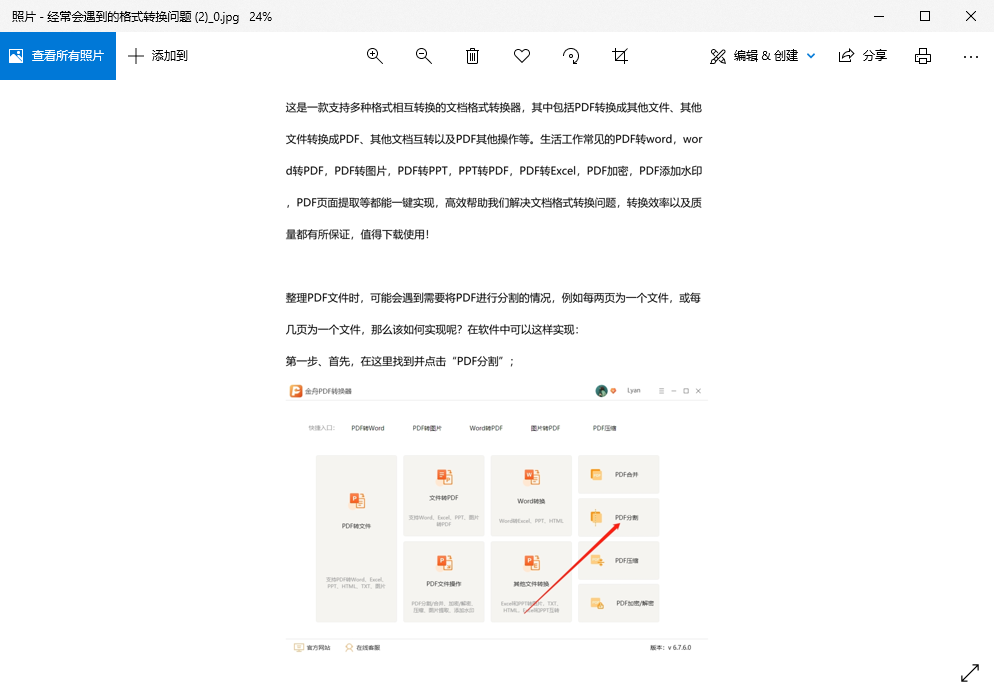
将PDF文档转成图片的操作步骤是不是很简单?你学会了吗?更多精彩教程可以关注金舟软件官网。
推荐阅读:








































































































 官方正版
官方正版
 纯净安全
纯净安全









